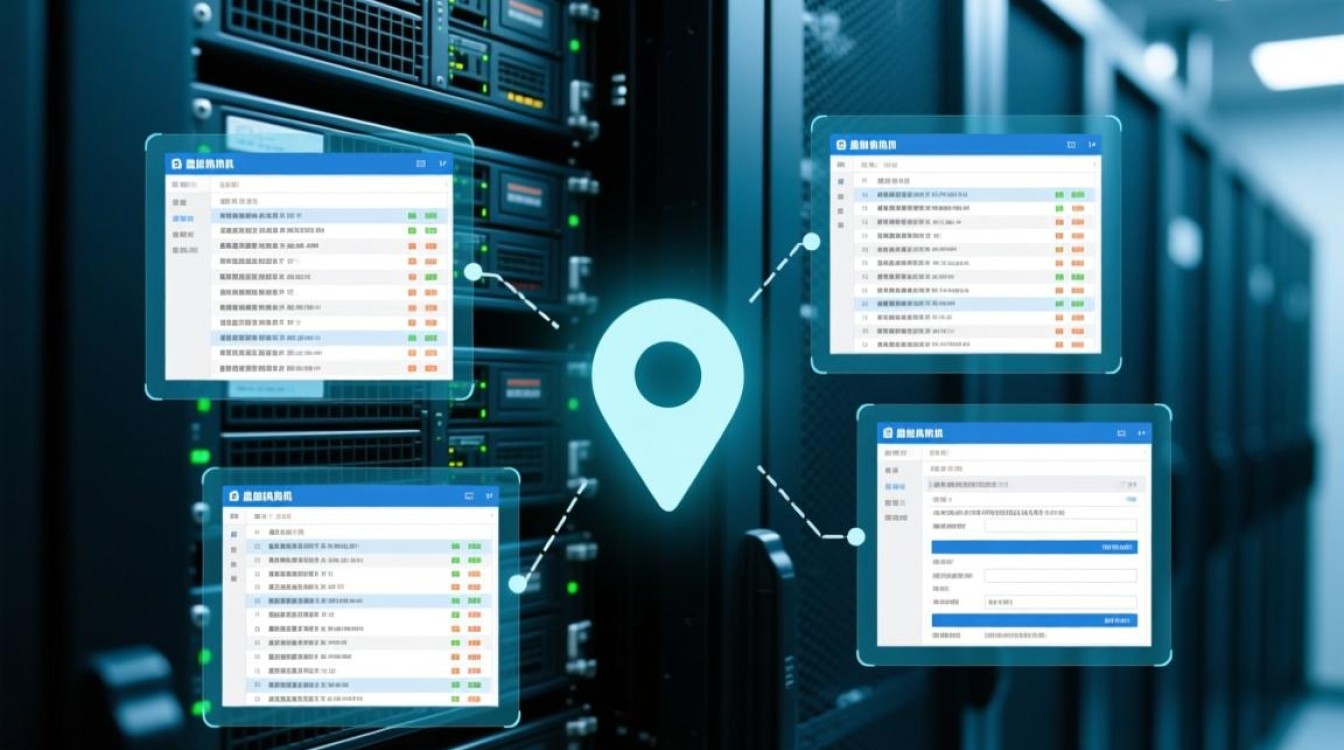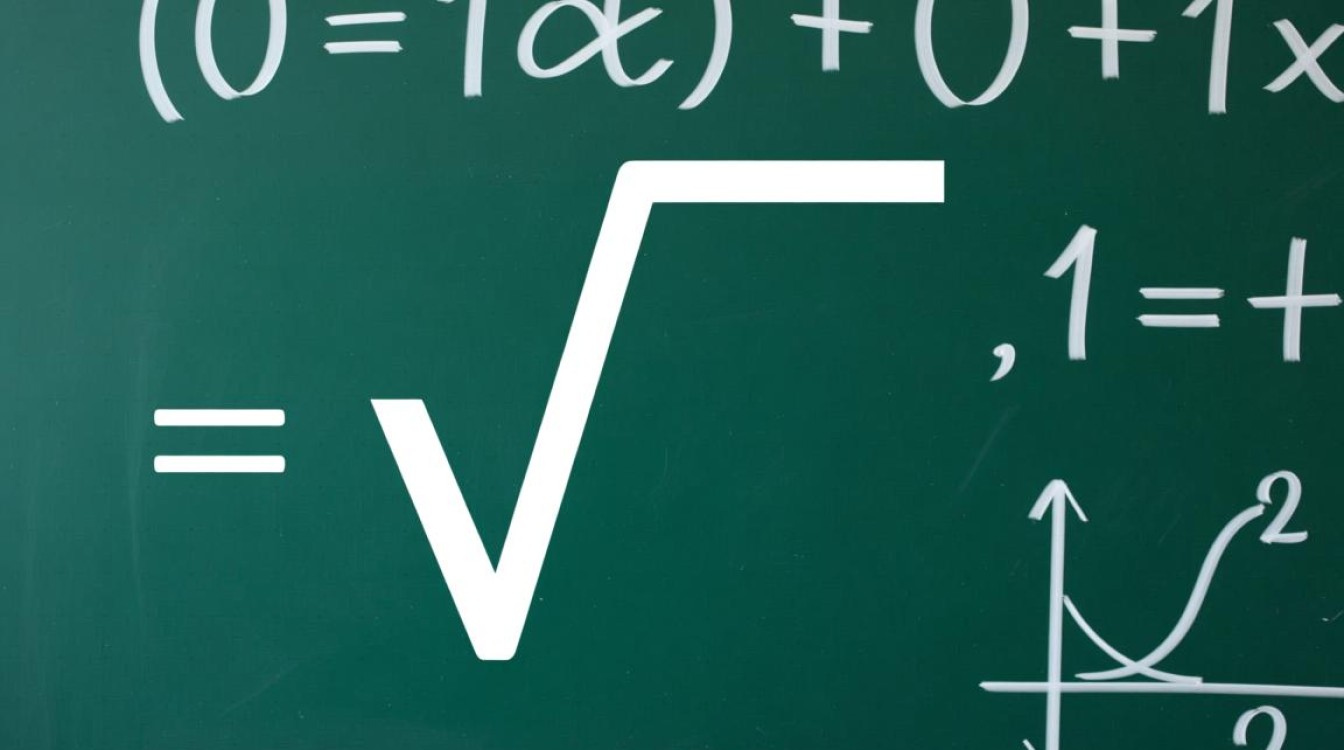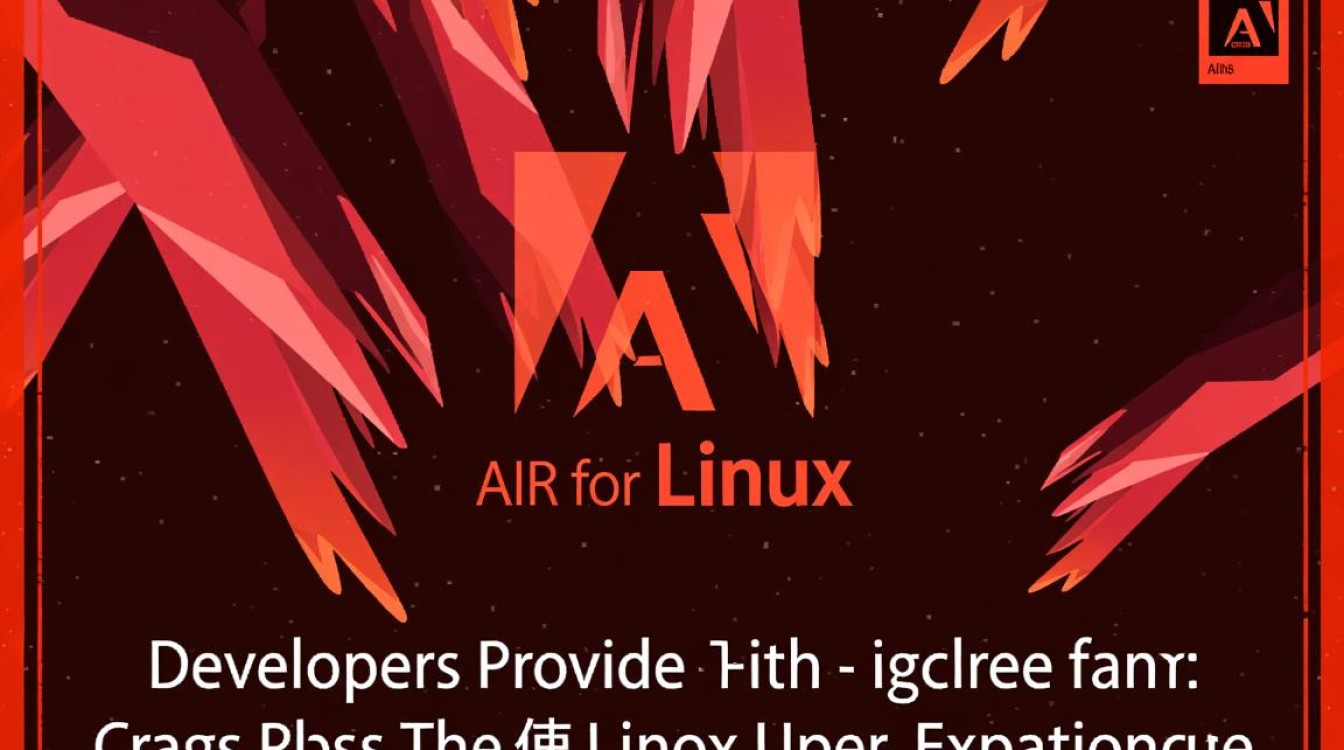在虚拟化技术日益普及的今天,PD虚拟机(Parallel Desktop虚拟机)作为macOS平台上运行Windows系统的主流工具,为用户提供了跨平台操作的便利,许多用户在PD虚拟机中常遇到字体显示模糊、字号异常或字体缺失等问题,这不仅影响阅读体验,还可能降低工作效率,本文将从字体显示原理、常见问题及解决方案三个方面,详细解析PD虚拟机字体的优化方法。

PD虚拟机字体显示的原理与影响因素
PD虚拟机通过虚拟化技术在macOS环境中创建Windows系统,字体显示涉及宿主机(macOS)与虚拟机(Windows)之间的字体渲染协同,Windows系统依赖本地字体文件(如.ttf、.otf)和字体渲染引擎(如DirectWrite、GDI)来处理文本显示,而macOS则采用不同的字体渲染技术(如Core Text),当两者协同工作时,可能出现以下问题:
- 字体文件缺失:虚拟机默认未安装macOS系统中的常用字体(如苹方、思源黑体),导致Windows调用默认字体时显示异常。
- 渲染引擎差异:Windows的字体渲染引擎与macOS存在差异,可能导致同一字体在虚拟机中边缘模糊或间距不均。
- 分辨率适配问题:虚拟机分辨率与宿主机设置不匹配,可能导致字体缩放比例失真,出现字号过小或过大。
常见字体问题及解决方法
字体显示模糊或锯齿
原因:主要与分辨率缩放和渲染引擎设置有关。
解决方法:

- 调整虚拟机分辨率:在PD虚拟机设置中,将“显示”分辨率与宿显示器分辨率保持一致,并关闭“自动缩放”选项。
- 启用Windows字体平滑:在Windows系统中,右键点击桌面进入“显示设置”-“高级显示设置”-“文本大小调整”,确保“清晰度”设置为“推荐”,在“系统属性”-“高级”-“性能设置”中勾选“平滑屏幕字体边缘”。
字体缺失或显示为默认字体
原因:虚拟机缺少macOS系统特有的字体文件。
解决方法:
- 手动安装字体:从macOS的“字体册”中(路径:/系统库名字体/),将常用字体(如PingFang.ttc、SourceHanSans.ttc)复制到虚拟机的Windows系统字体目录(C:\Windows\Fonts),重启虚拟机即可生效。
- 同步宿主机字体:在PD虚拟机设置中,开启“共享macOS字体”功能(需PD 16版本以上),此功能会自动将macOS字体映射到虚拟机,无需手动复制。
字号异常或比例失调
原因:虚拟机缩放比例设置错误或DPI适配问题。
解决方法:

- 调整DPI缩放:在Windows“显示设置”中,将“缩放与布局”设置为“100%”,或根据宿主机分辨率选择“150%”(适用于高分辨率屏幕)。
- 更新PD虚拟机工具:确保PD虚拟机已安装最新版Tools工具,该工具优化了Windows与macOS的显示协同,可解决部分缩放问题。
字体优化进阶技巧
- 安装第三方字体渲染工具:如Windows的“MacType”工具,可模拟macOS的字体渲染效果,提升字体清晰度(需注意兼容性)。
- 清理虚拟机缓存:若字体显示异常突然出现,可尝试在Windows中执行“磁盘清理”,清理临时文件后重启虚拟机。
- 避免混用中英文字体:在文档编辑中,尽量为中文和英文分别设置专用字体(如中文用“思源黑体”,英文用“Arial”),避免因字体替代导致的显示混乱。
通过以上方法,可有效解决PD虚拟机中的字体显示问题,提升跨平台操作的使用体验,需要注意的是,字体优化需结合宿主机与虚拟机的系统环境灵活调整,若问题持续存在,可尝试重装PD虚拟机Tools工具或更新显卡驱动,以确保字体渲染引擎的正常运行。